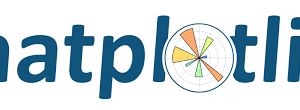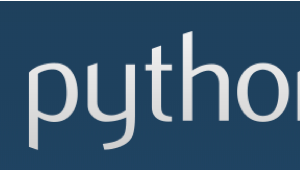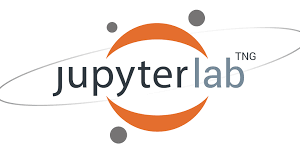こんにちは,米国データサイエンティストのかめ(@usdatascientist)です
今日は私が実際に愛用しているiTerm2というTerminalの代用となるアプリを紹介します.
エンジニアなるもの,Terminalは相棒です.Terminalを使いこなしたものが全てを制すと言ってもいいほど,Terminalは技術者にとって非常に重要なツールなのです.
今日は私がいままでの10年間プログラミングをしてきた中でたどり着いたアプリ
iTerm2
を,おすすめ機能・設定と合わせて紹介しようと思います!
(ほんとうにオススメなので,今Terminalを使ってる人,これを機にiTerm2を使ってみてください!)
目次
iTerm2とは
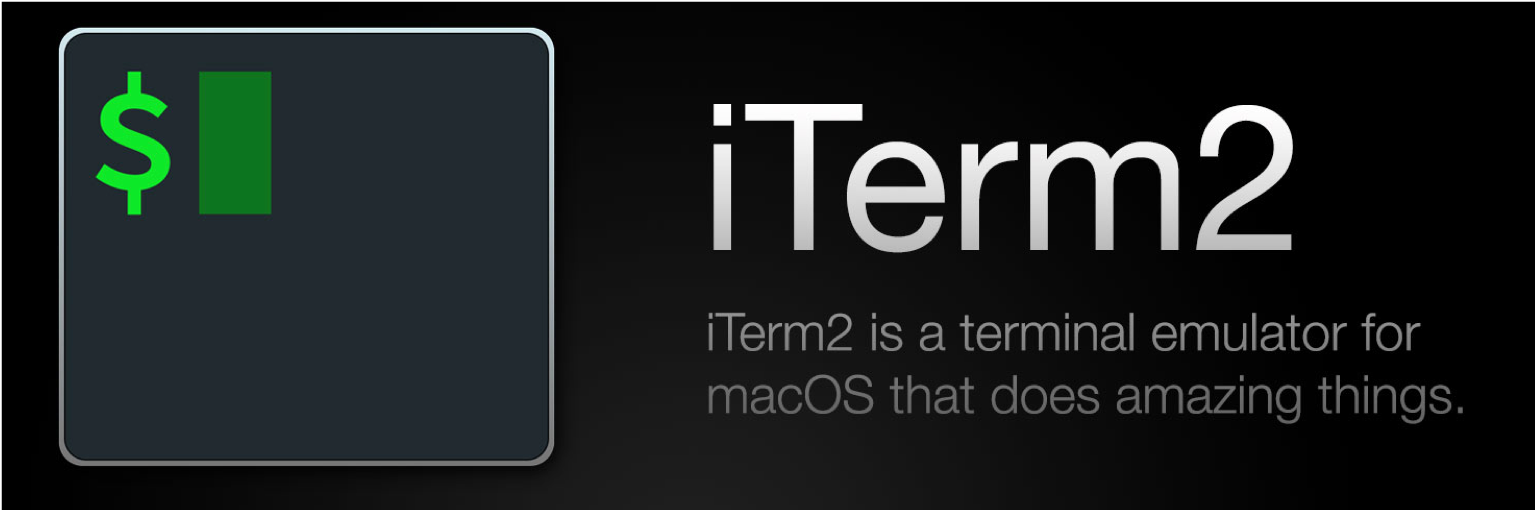
iTerm2とは,Terminal(mac標準)の代わりとなるアプリです.
なぜiTerm2をオススメするかと言うと,ずばり
無料でTerminalより機能が豊富だから
です.これ以上の理由はいらないですよねw
でも,意外にずっとTerminalを使ってる人が多いし,そもそも代替を使おうという意識がない人がほとんどだと思います.
なにがそんなにいいの?
結論からいうと,
- 画面分割が便利
- デザインが洗練されている
- 細かな機能が付いている(paste historyやファイルを直接開けるなど)
- 無料!
では,一つ一つ説明していきますね!
画面分割
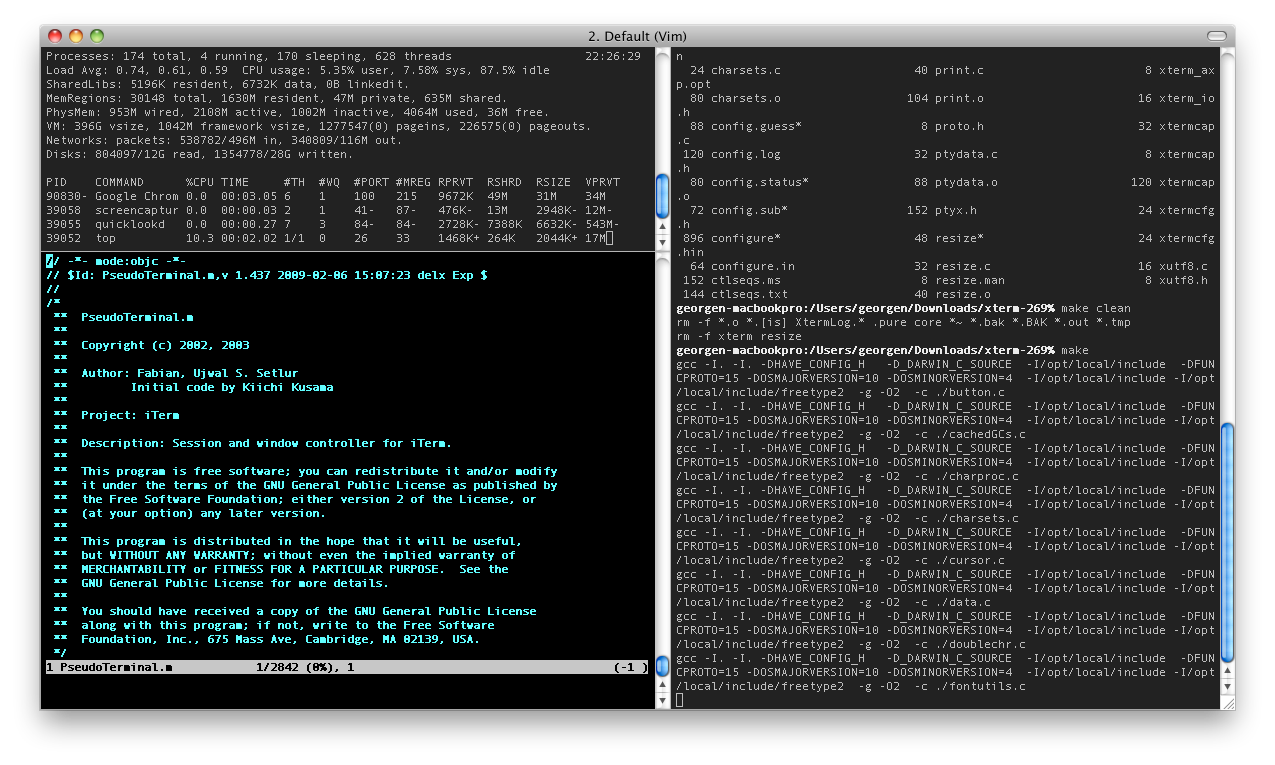
Terminal使ってると,いろんなタブやWindowを出して,それぞれのコンソール確認したいときありますよね?そうすると,タブを切り替えたり,それぞれのWindowを開いて表示しなければなりませんが,iTerm2を使えば,画面を分割して複数のコンソールを見ることができます!これは本当に重宝してます.
ちなみにやり方は簡単で,ctrl+tで新しいタブを開いて,そのタブをドラッグして画面にドロップしればいい具合に分割して表示してくれます!
デザインが洗練されている
なにをとってもデザイン重視な私ですが,iTerm2も他のアプリ同様,デザインが綺麗なので気に入ってます.
私はかっこよく背景黒の半透明にしています.
設定の仕方はこちらの記事に書いてありますのでご参照ください.
その他の細かな機能1:paste historyを確認できる
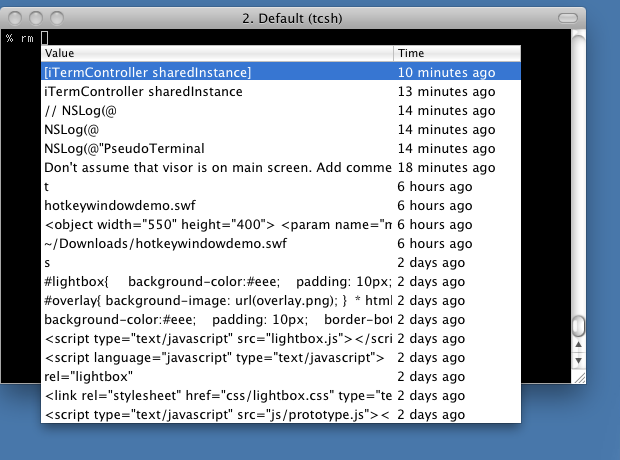
iTerm2のアプリ内でPasteしたものは履歴が保存されていて,そのリストから選ぶことでその文字列を入力することができます.
よくPasteするものなどはいつも上位にあるので,いちいちタイピングしたりコピーせず,この履歴のリストから選択すれば簡単ですね〜
ちなみに履歴リストの表示はcommand + shift + Hで表示できます.ぜひ使ってみてください!
その他の細かな機能2:iTermから直接ファイルを開く
これ,あまり知られてない機能ですが,めちゃくちゃ便利です!iTerm2のTerminal上に表示されているファイル名をcommandキーを押しながらクリックすると・・・
そのファイルを開くことができるのです!!
なんのことかわからない人はとりあえず試してみてくださいw
そしてこれが全て無料で使えるというのが,嬉しいですね.というかツール関連でお金を払っていいのは本当にニッチな領域のツールだけでいいと思いますwエディタにせよ,Terminalにせよ,基本は無料ツールで事足ります.
実はTerminal代替のアプリは世の中にたくさんありますが,有料のものが多いです.
調べる時間ももったいないのでみなさんは迷わずiTerm2をとりあえずインストールしとけばOKですw
以上です!それでは!